旧バージョンをご使用の場合は、下記ページより最新版をダウンロードし、
適用して頂けますようお願いいたします。
■CLIP STUDIO PAINT アップデータ ダウンロードページ
こちらでMacOSX10.9.5、CLIP STUDIO PAINT1.3.9で
確認をいたしましたところ、パレット類もCintiq側に
移動できましたので下記をご確認ください。
1.ツールパレットを独立させ、Cintiq側に移動し、中央付近でドラッグを
止めます。(パレットがその位置で表示されます)
2.次にサブツール、ツールプロパティ等が格納されたドックを移動しますが
この時に下記の画像の赤枠部分をドラッグしてください。
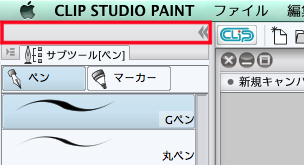
3.ドラッグしたら、Cintiq側の左端に移動すると赤い縦線が表示されますので
ドラッグを止めます。(ドックがその位置で表示されます)
4.中央で移動を止めていたツールパレットを手順3で移動したドックの
左側にドラッグさせ赤い縦線が出たらドラッグを止めます。(ドック化されます)
5.他のパレットも同様に移動を行いドック化をお願いいたします。
お手数ではございますが、ご確認頂けますようお願いいたします。








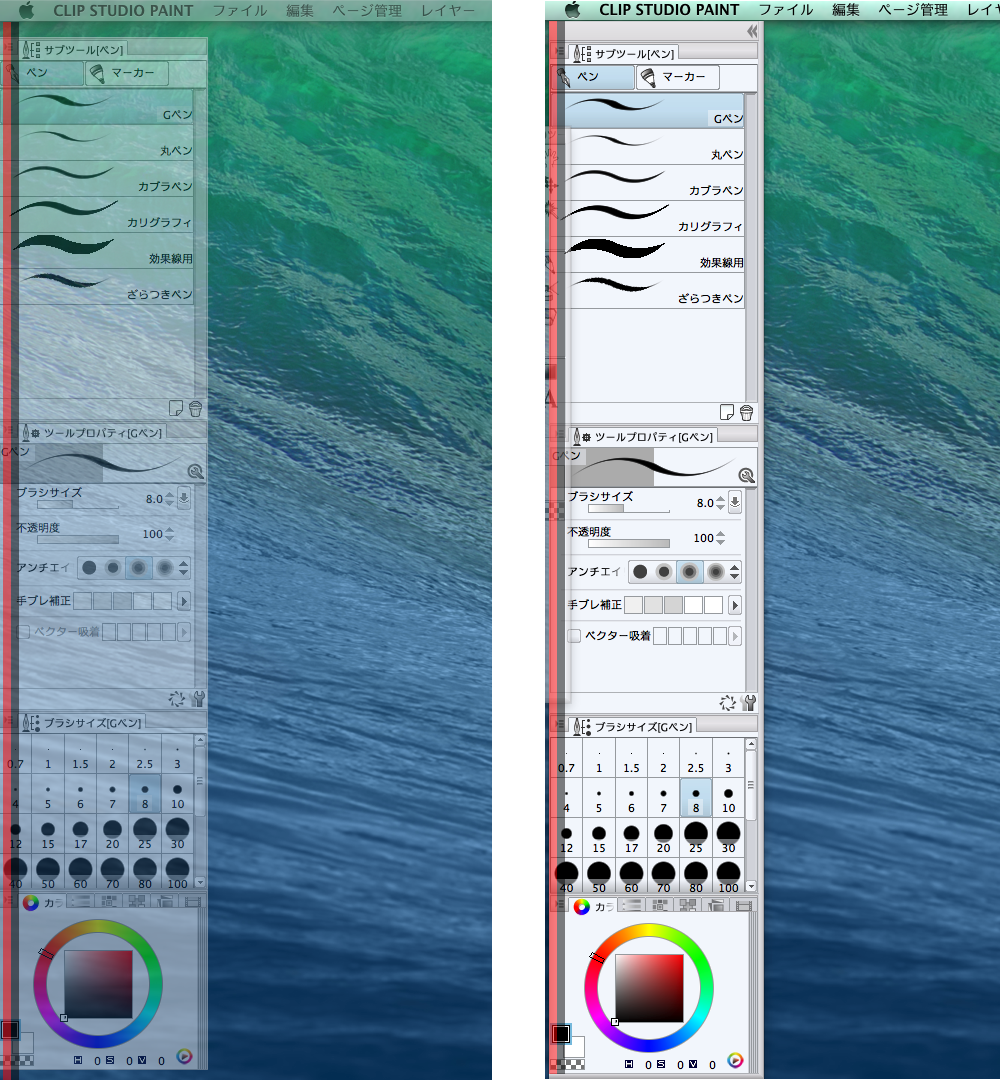
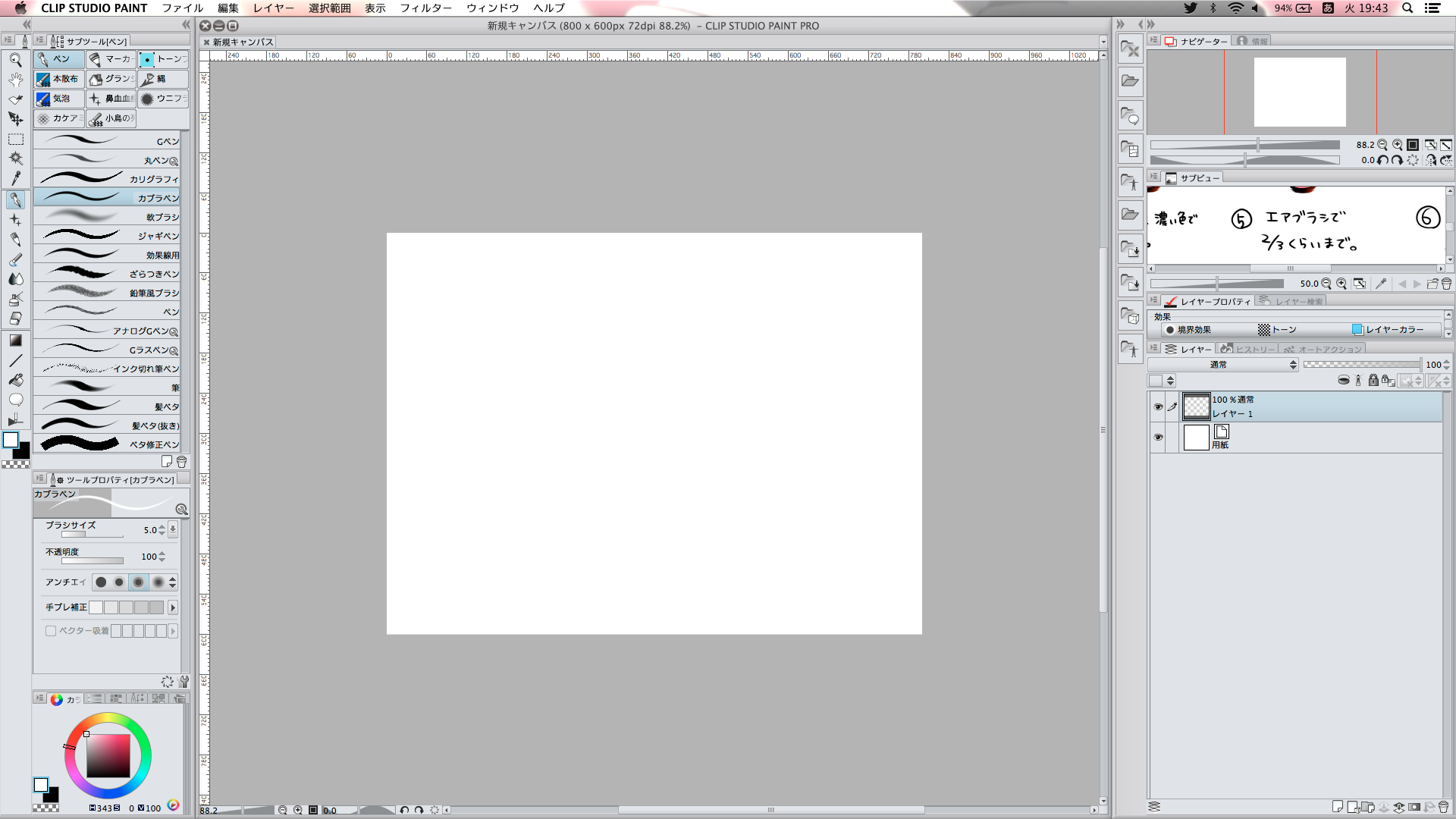
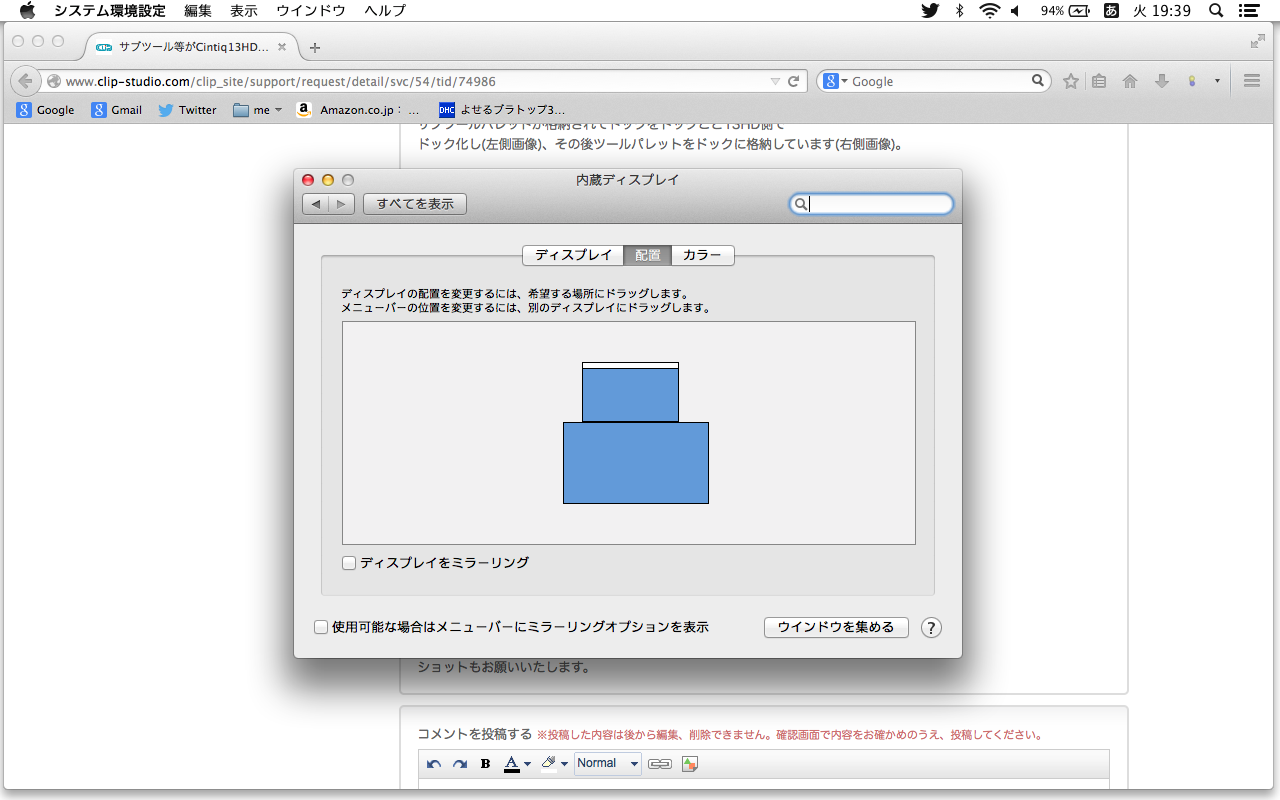
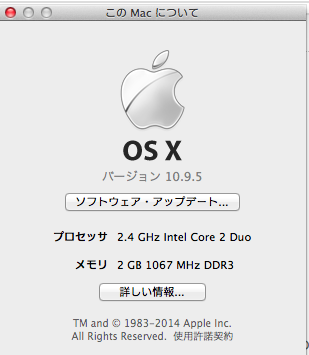
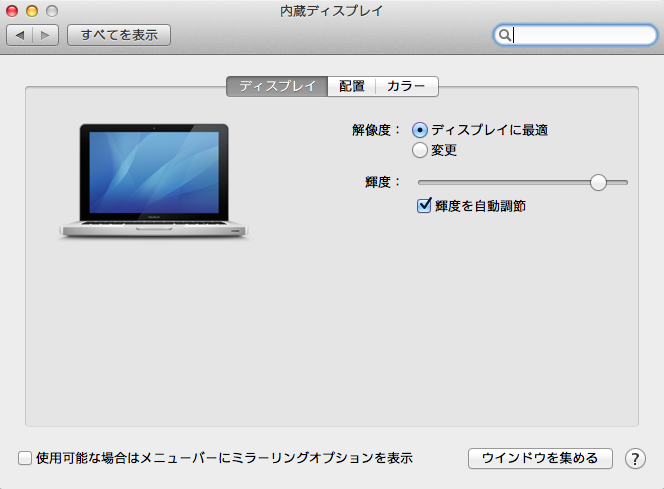
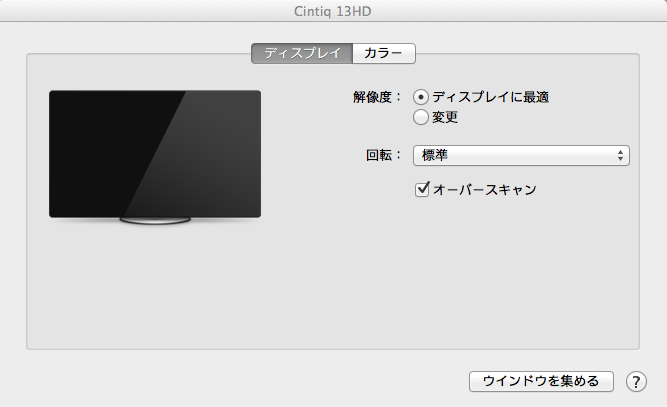
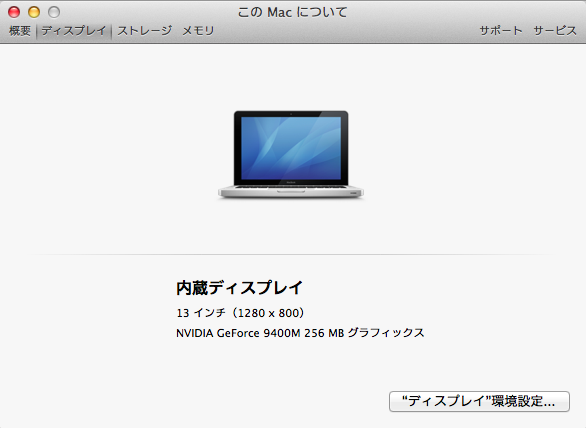
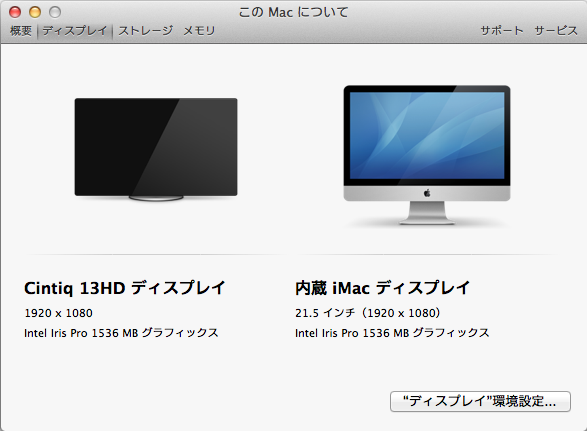
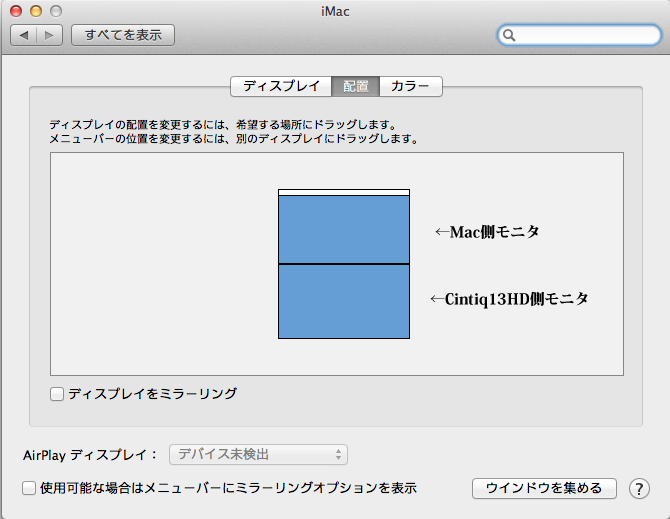
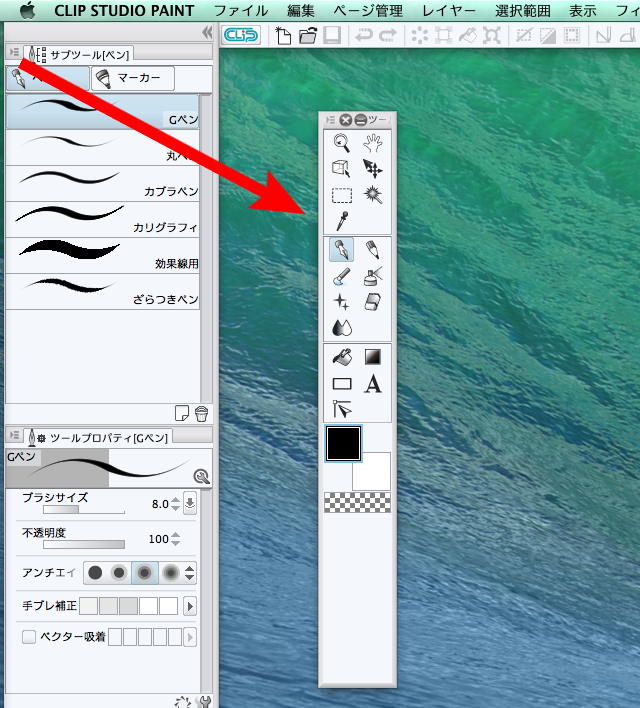
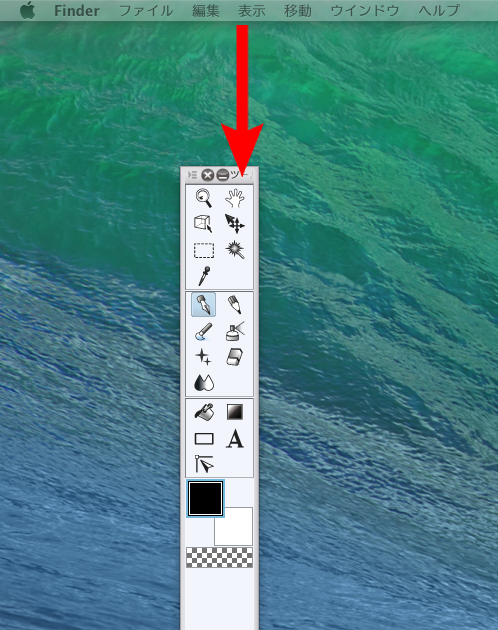
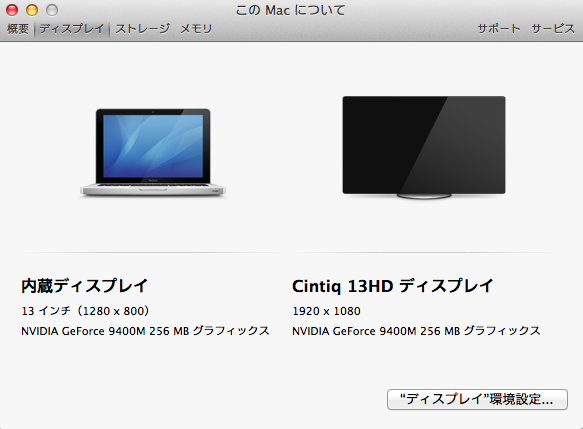
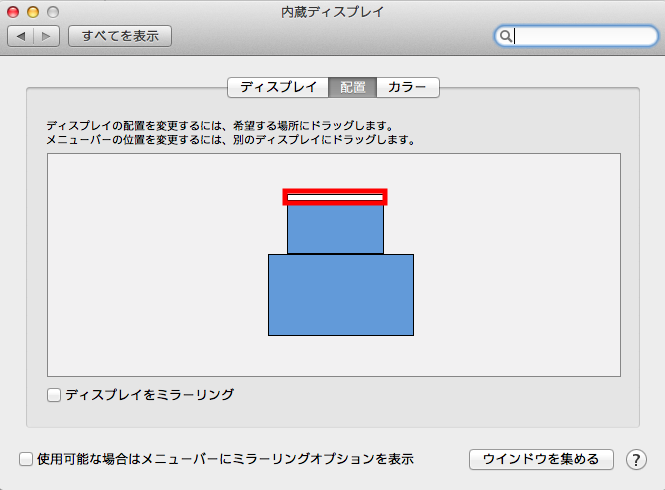
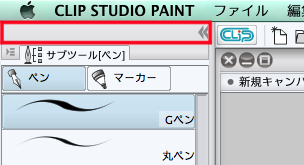

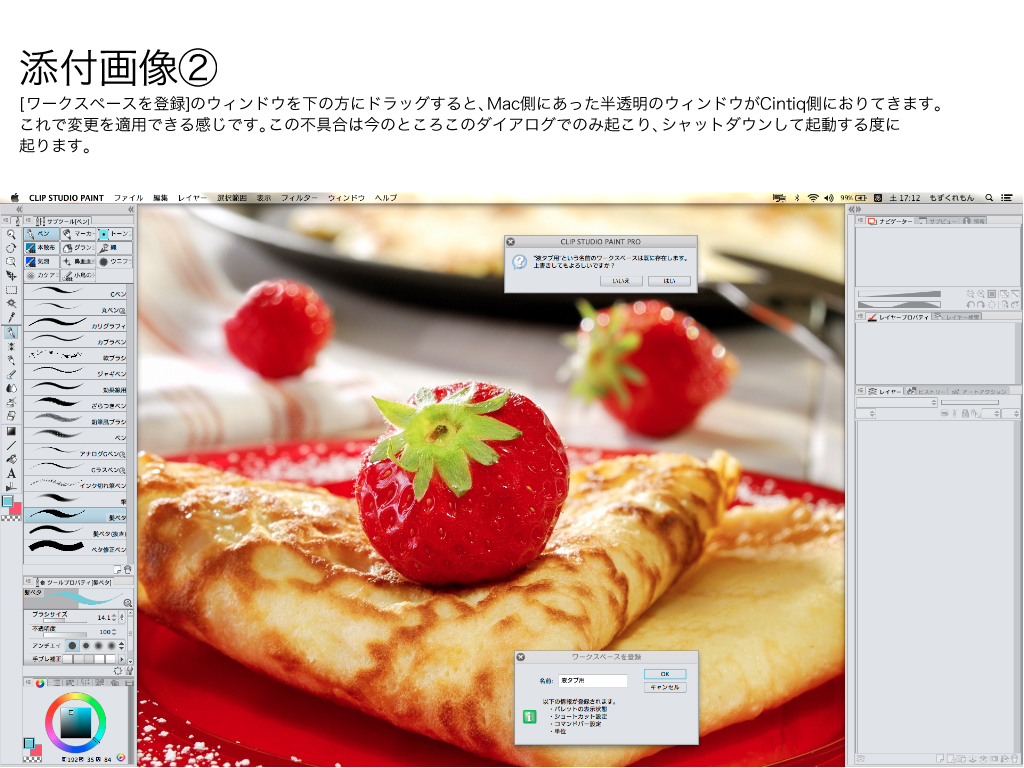
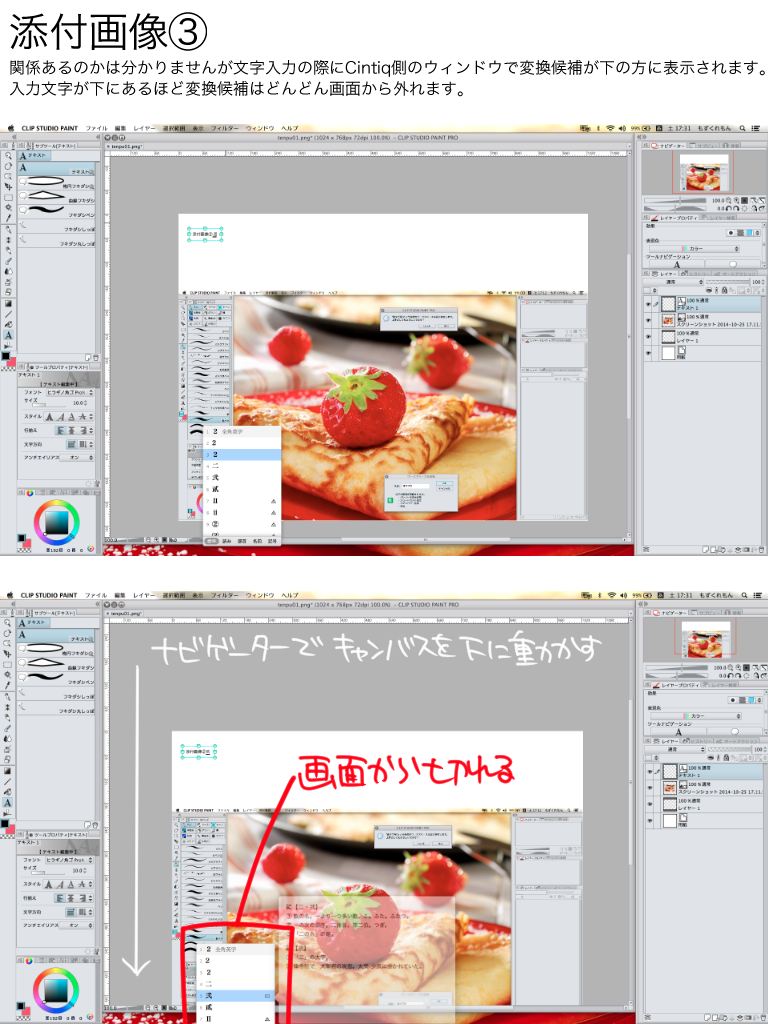
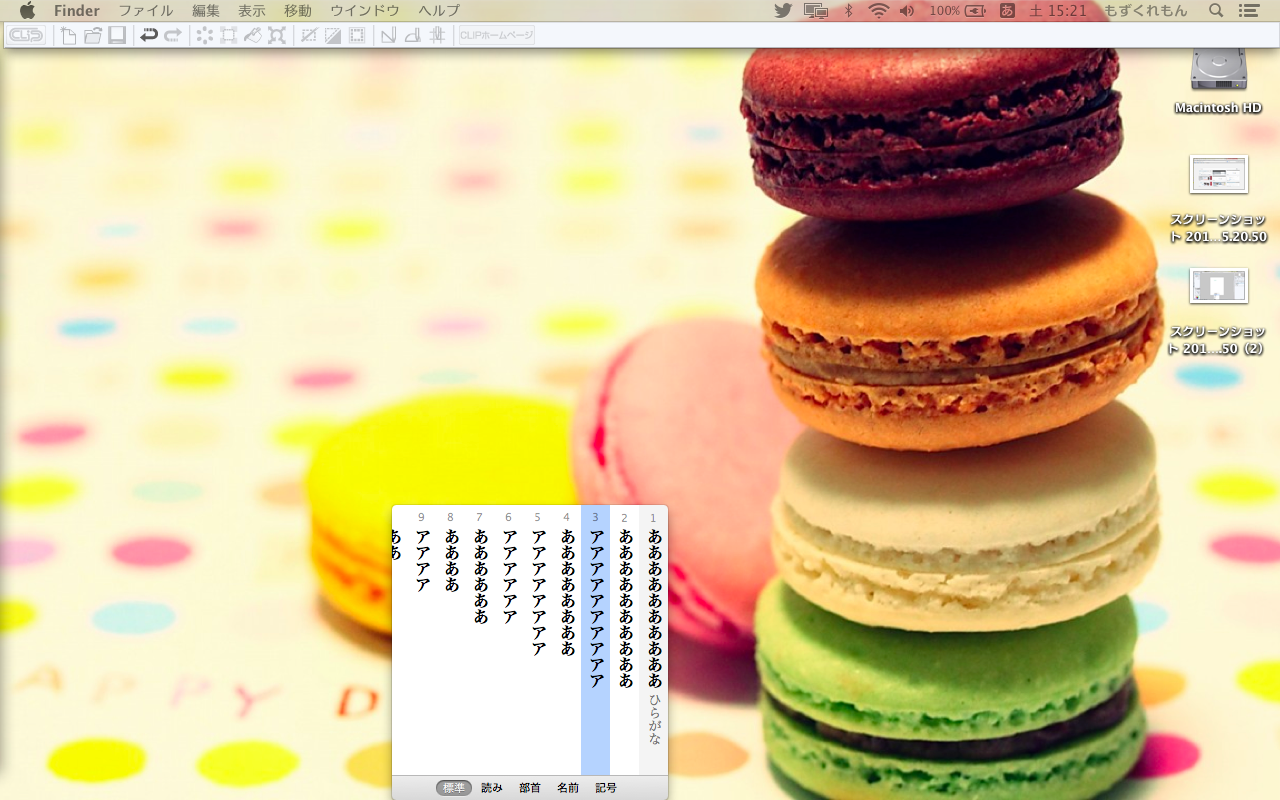
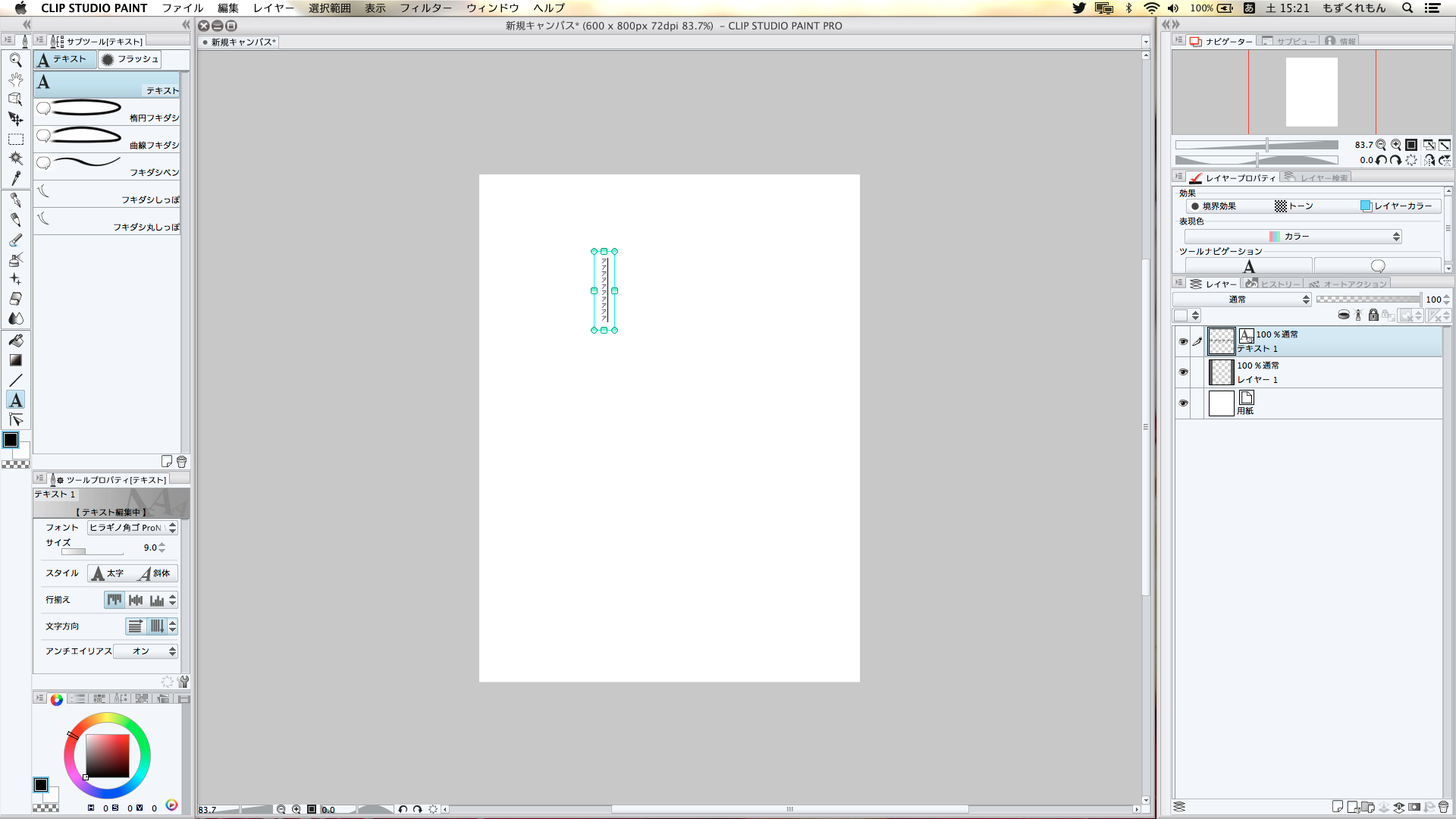
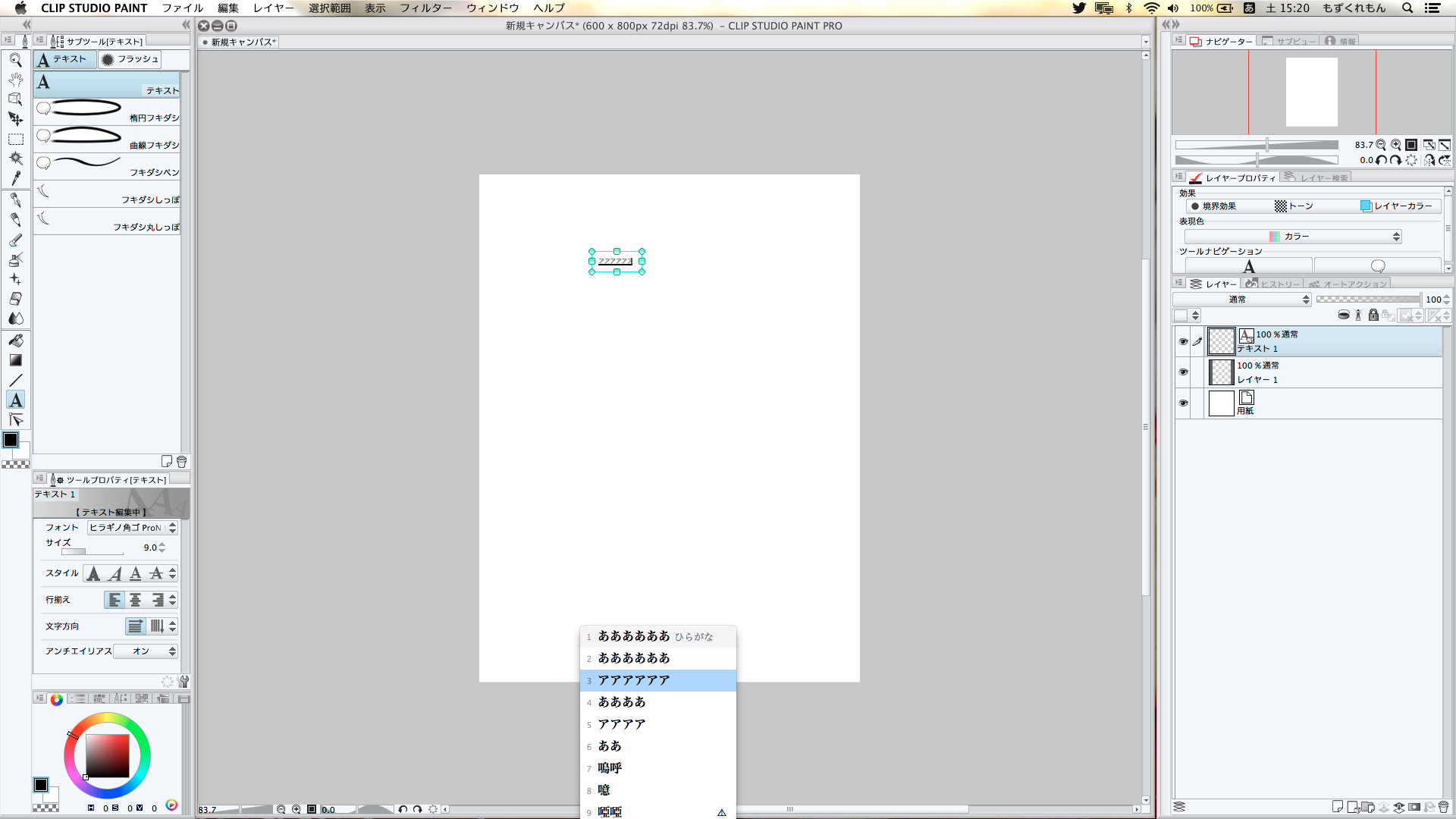

ちなみに画面は上がMac、下はCintiqです。
キャンバスウィンドウは移動が可能で描画も問題ないのですが、何故かツールパレットはCintiqに移動ができない状態です。